
Zmienianie czcionki lub jej wielkości w Keynote na Macu
Możesz zmienić czcionkę oraz jej wielkość w tekście, a także zastąpić czcionkę we wszystkich miejscach, w których występuje ona w prezentacji.
Zmienianie czcionki lub jej wielkości
Zaznacz tekst, który chcesz zmienić.
Aby zmienić cały tekst w polu tekstowym lub komórce tabeli, zaznacz to pole tekstowe lub tę komórkę tabeli.
Kliknij w kartę Tekst na pasku bocznym Format
 , a następnie kliknij w przycisk Styl na górze tego paska bocznego.
, a następnie kliknij w przycisk Styl na górze tego paska bocznego.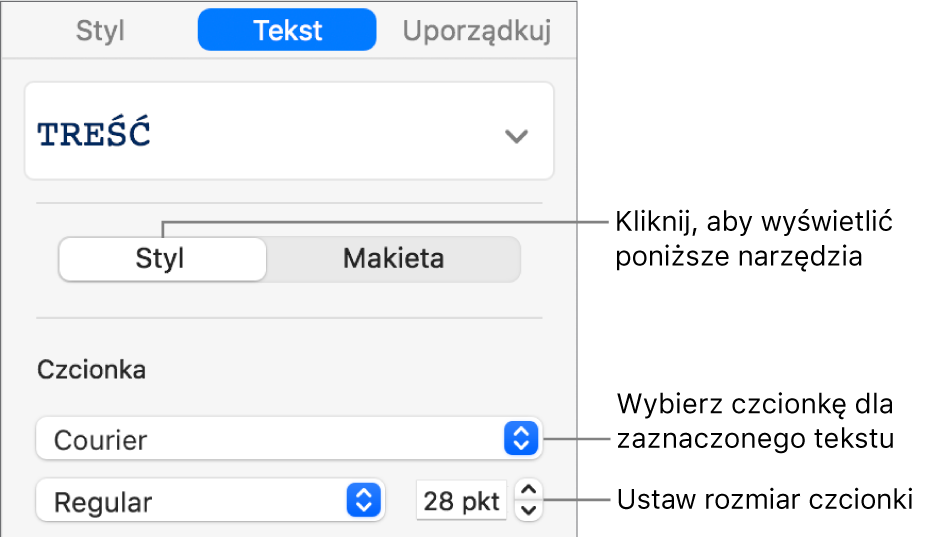
Kliknij w menu podręczne Czcionka, a następnie wybierz czcionkę.
Kliknij w małe strzałki po prawej stronie wielkości czcionki, aby powiększyć ją lub pomniejszyć.
Wyłączanie automatycznego zmieniania wielkości czcionki
Domyślnie wielkość czcionki w polach tekstowych większości typów jest automatycznie zmieniana, aby dopasować tekst do danego pola. Aby ręcznie zmienić wielkość czcionki, wykonaj jedną z następujących czynności:
Jeśli pole tekstowe jest częścią motywu: Kliknij i zaznacz pole tekstowe, kliknij w kartę Tekst na pasku bocznym Format
 , a następnie kliknij w przycisk Makieta na górze tego paska bocznego i wyłącz pole wyboru Skaluj tekst automatycznie.
, a następnie kliknij w przycisk Makieta na górze tego paska bocznego i wyłącz pole wyboru Skaluj tekst automatycznie.Jeśli pole tekstowe zostało dodane przez Ciebie: Kliknij w pole tekstowe, aby je zaznaczyć, a następnie wybierz polecenie menu Format > Kształty i linie > Wyzeruj uchwyty tekstu i obiektów (menu Format znajduje się na górze ekranu).
Innym sposobem zmiany wielkości czcionki jest zwiększenie lub zmniejszenie pola tekstowego.
Zastępowanie czcionek
Aby zmienić czcionkę we wszystkich miejscach, w których występuje ona w prezentacji, możesz zastąpić ją inną czcionką.
Wybierz polecenie menu Format > Czcionka > Zastąp czcionki (menu Format znajduje się na górze ekranu).
Kliknij w podwójne strzałki po prawej stronie czcionki, którą chcesz zastąpić, a następnie wybierz czcionkę zastępczą.
Jeśli dana czcionka oznaczona jest jako brakująca, wybierz także jej krój.
Kliknij w Zastąp czcionki.
Czcionka zostanie zastąpiona we wszystkich miejscach, w których występuje. Czcionka zastępcza ma taką samą wielkość i grubość, jak czcionka zastępowana.
Gdy otworzysz prezentację Keynote używającą czcionek niezainstalowanych na komputerze, na górze prezentacji pojawi się na chwilę powiadomienie o braku czcionki. Kliknij w Pokaż w tym powiadomieniu i wybierz czcionkę zastępczą.
Jeśli masz brakującą czcionkę i chcesz zainstalować ją na komputerze, użyj Albumu z czcionkami, dostępnego na Macu w folderze Aplikacje (aby dowiedzieć się więcej, zobacz: Podręcznik użytkownika Albumu z czcionkami).
Jeśli wybierzesz w prezentacji czcionkę zastępczą, a później zainstalujesz brakującą czcionkę, prezentacja nadal będzie używać czcionki zastępczej — do momentu zastąpienia jej zainstalowaną czcionką.
Porada: Możesz dodać do paska narzędzi przyciski pozwalające na zmianę czcionki oraz powiększanie lub pomniejszanie zaznaczonego tekstu.